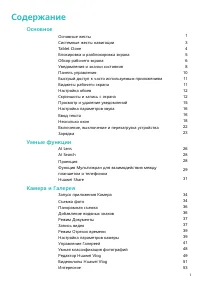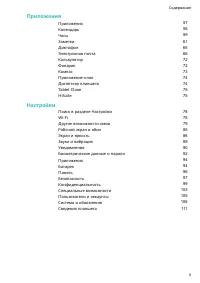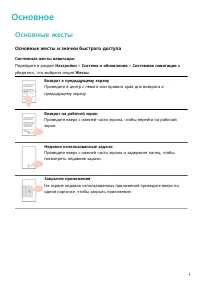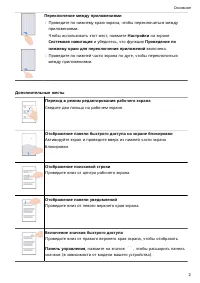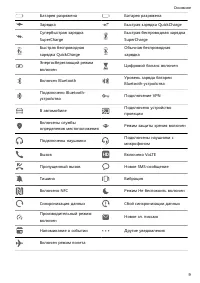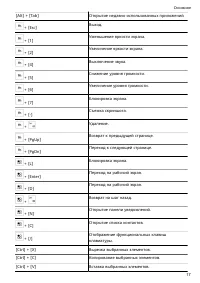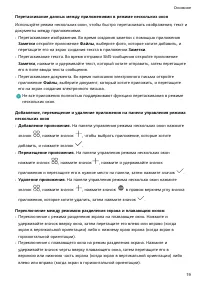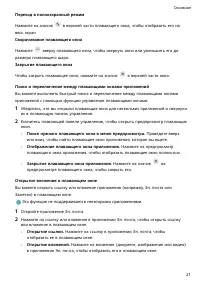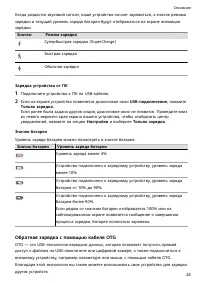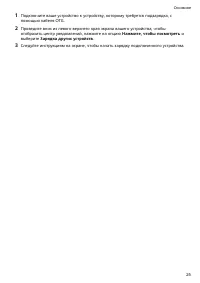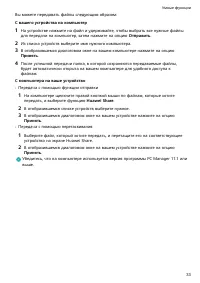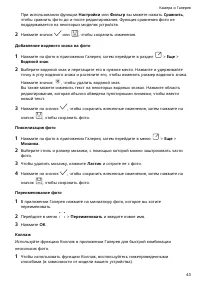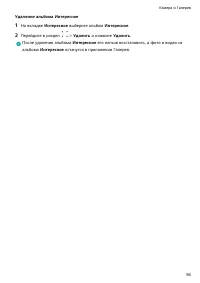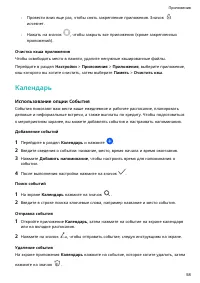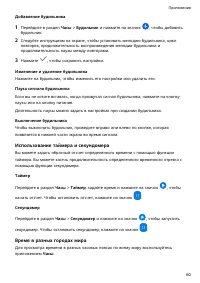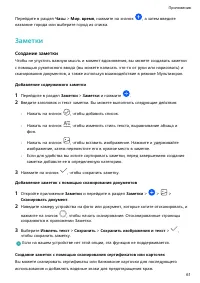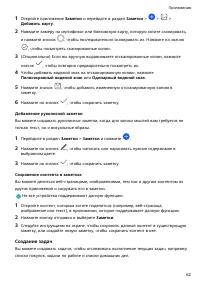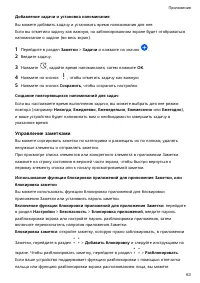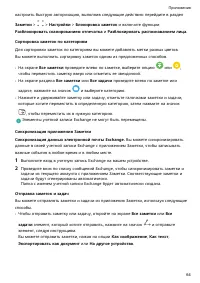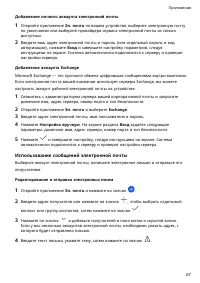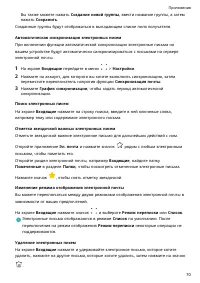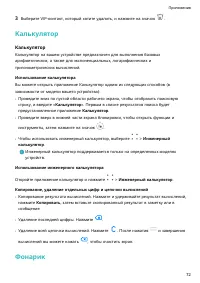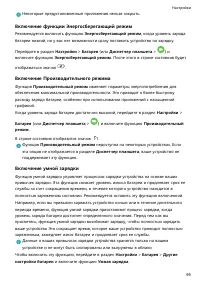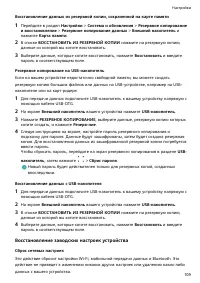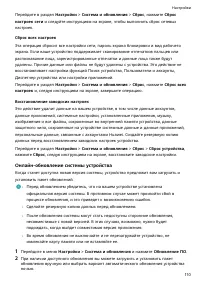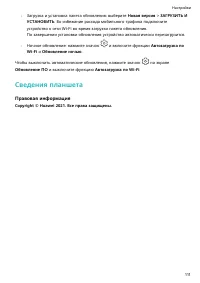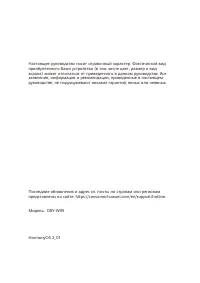Планшеты HUAWEI MatePad C7 - инструкция пользователя по применению, эксплуатации и установке на русском языке. Мы надеемся, она поможет вам решить возникшие у вас вопросы при эксплуатации техники.
Если остались вопросы, задайте их в комментариях после инструкции.
"Загружаем инструкцию", означает, что нужно подождать пока файл загрузится и можно будет его читать онлайн. Некоторые инструкции очень большие и время их появления зависит от вашей скорости интернета.
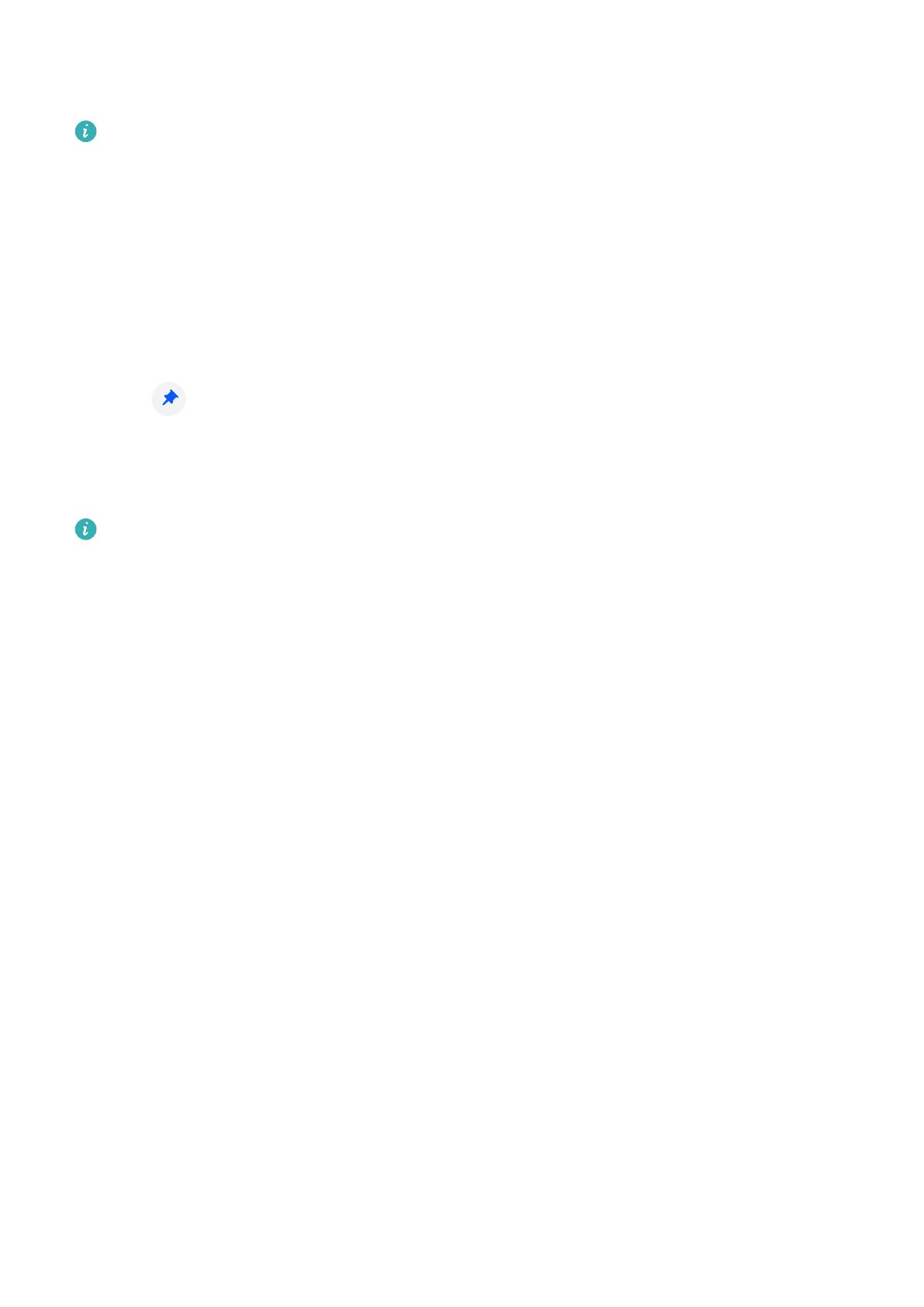
Перейдите в раздел Настройки > Рабочий экран и обои > Настройки экрана >
Отображение черт виджетов, чтобы удалить панель виджетов.
Вы не можете провести вверх по значку приложения, чтобы открыть виджет
службы, когда включен экрана приложений.
Закрепление виджета службы на рабочем экране
Вы можете закрепить виджет службы на рабочем экране одним из следующих
способов.
•
Нажмите и удерживайте виджет, чтобы отобразить меню быстрого доступа, затем
перетащите виджет на пустую область рабочего экрана.
•
Проведите вверх по значку приложения, чтобы открыть виджет службы, и нажмите
значок
, чтобы добавить виджет службы на текущий экран.
Если на текущем экране нет места, виджет службы закрепится на следующем экране.
Если ни на одном из экранов нет места, будет создан новый экран справа от текущего
для добавления виджета службы.
•
Вы можете добавить разные стили виджета службы для одного приложения.
•
Виджет службы нельзя закрепить в папке.
Когда вы проводите вверх по значку приложения для добавления виджета службы на
рабочий экран, перетащите его в раздел Отменить в верхней части экрана, если хотите
отменить данную операцию.
Настройка стиля виджетов служб
Вы можете настроить стиль виджетов служб следующими способами.
•
Проведите вверх по значку приложения, чтобы развернуть виджет службы, нажмите и
удерживайте виджет, затем выберите опцию Другие мини-программы > Настроить
как раскрывающуюся мини-программу.
•
Нажмите и удерживайте значок приложения и выберите опцию Мини-программы >
Настроить как раскрывающуюся мини-программу (поддерживается только
некоторыми приложениями).
Добавление виджетов служб на рабочий экран
Вы можете добавить виджеты служб на рабочий экран следующими способами.
•
Нажмите и удерживайте виджет службы и перейдите в раздел Другие мини-
программы > Добавить на рабочий экран.
•
Нажмите и удерживайте значок приложения и выберите опцию Мини-программы >
Добавить на рабочий экран (поддерживается только некоторыми приложениями).
Если на текущем экране нет места, он будет закреплен на следующем экране. Если ни
на одном экране нет свободного места, справа от текущего экрана будет создан новый
экран, чтобы закрепить виджет службы.
Основное
7
Характеристики
Остались вопросы?Не нашли свой ответ в руководстве или возникли другие проблемы? Задайте свой вопрос в форме ниже с подробным описанием вашей ситуации, чтобы другие люди и специалисты смогли дать на него ответ. Если вы знаете как решить проблему другого человека, пожалуйста, подскажите ему :)